Установка SSL сертфикатов
В этом разделе описывается установка сертификата, использование общего сертификата сервера, создание самоподписного сертификата и установка приобретенного сертификата. Любой сайт, который обрабатывает денежные транзакции или принимает конфиденциальную информацию (например, пароли), нуждается в защите SSL-сертификатом.
Меню управления SSL в DirectAdmin

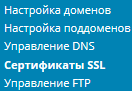 Для создания SSL-сертификата или вставки предварительно сгенерированного ключа сертификата, откройте «Диспетчер учетных записей» из панели управления и нажмите ссылку «Сертификаты SSL».
Для создания SSL-сертификата или вставки предварительно сгенерированного ключа сертификата, откройте «Диспетчер учетных записей» из панели управления и нажмите ссылку «Сертификаты SSL».
Установка сертификата Let’s Encrypt
Самый простой способ установить безопасный, бесплатный и доверенный сертификат браузера для вашего сайта – это сертификат Let’s Encrypt, поэтому мы рекомендуем использовать его, если вы не хотите покупать сертификат, выпущенный через другие центры сертификации.
Примечание: чтобы использовать Let’s Encrypt, вы должны включить его поддержку в DA. Если вы не нашли раздел «Let’s Encrpyt» в меню SSL-сертификатов, попросите администратора его включить. Если вы являетесь администратором, вы можете включить поддержку Let’s Encrpyt, следуя этому руководству.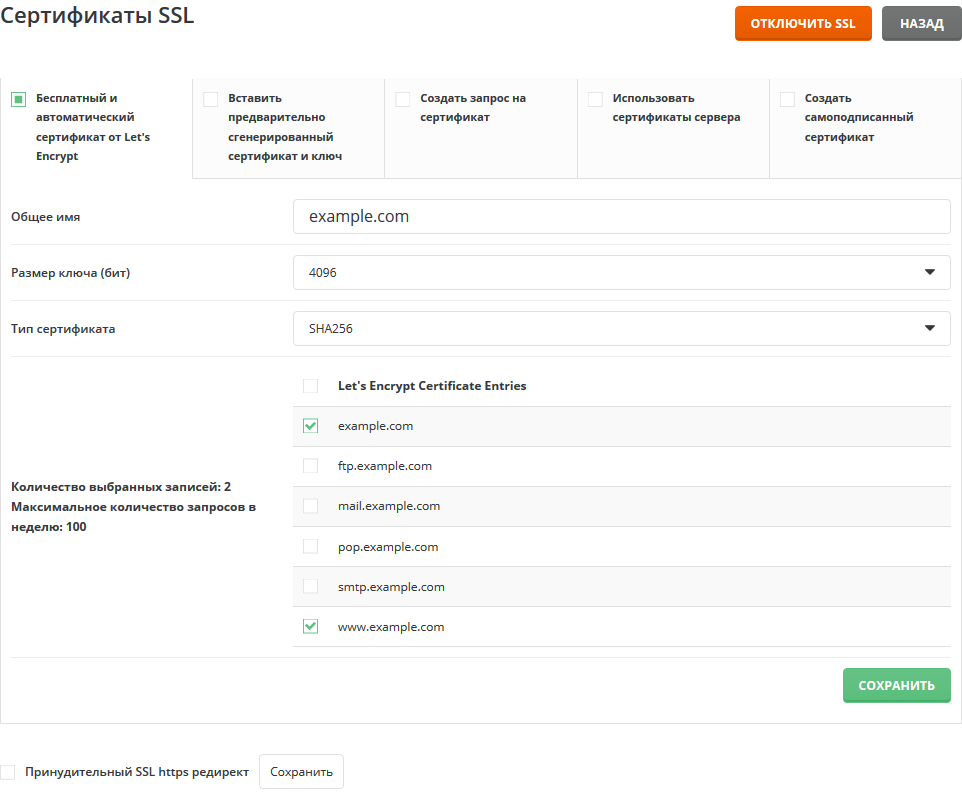
Чтобы включить Let’s Encrypt, выберите «Бесплатный и автоматический сертификат от Let’s Encrypt».
Введите имя домена и адрес электронной почты.
Примечание: не используйте “www” или “http(s)://” в разделе общих доменных имен.
Выберите, какие домены вы хотите защитить сертификатом. Вы можете выбрать максимум 20 доменов.
Примечание: Всегда выбирайте записи yourdomain.com и www.yourdomain.com.
Нажмите кнопку «Сохранить». Готово.
Вы установили сертификат.
Примечание: Не забудьте настроить private_html, так, как показано здесь. Кроме того, вам может понадобиться подождать несколько минут, чтобы изменения вступли в силу.
Установка купленного сертификата
Купленный сертификат – лучший способ безопасности. Поскольку сертификат является безопасным и надежным, посетители не получат всплывающее окно с предупреждением о неправильном сертификате при просмотре защищенной страницы.
Шаг 1: Генерация CSR-запроса
Обязательно выберите вариант «Создать запрос на сертификат».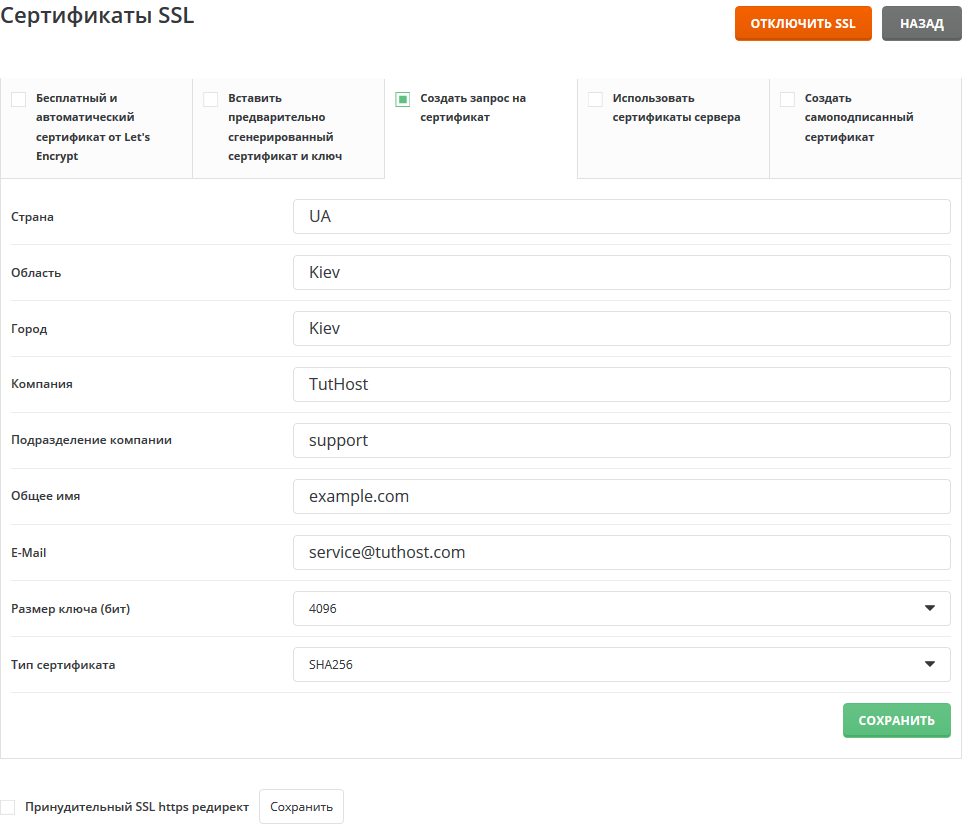
Затем введите информацию о вашей компании.
«Общее имя» – это адрес вашего сайта, который будет указан в сертификате SSL.
Ваш сайт будет защищен только по этому адресу. В приведенном выше примере https://example.com/anything будет защищенным, https://www.subdomain.example.com – нет.
Когда вы закончите, нажмите кнопку «Сохранить» в нижней части экрана. Затем вы увидите страницу, которая выглядит следующим образом:
Скопируйте этот текст (включая разделы “BEGIN/END CERTIFICATE REQUEST”) в простой текстовый редактор, например Блокнот Windows, и сохраните файл на жестком диске. Вам потребуется этот CSR-запрос, когда вы покупаете сертификат.
Шаг 2: Приобретите сертификат
При покупке сертификата вас попросят ввести информацию о себе или своей компании, своем веб-сайте и:
- CSR-запрос
- программное обеспечение, которое генерировало CSR-запрос
- ваше общее имя
CSR-запрос
Просто вставьте CSR, предоставленный вам панелью управления, включая разделы «BEGIN / END CERTIFICATE REQUEST». В форме заказа будет текстовое поле для вставки. Убедитесь, что CSR сохранен и вставлен в виде простого текста.
Программное обеспечение, сгенерировавшее CSR
Выберите Apache-ModSSL («OpenSSL») или «Other», если вы не видите в списке Apache-ModSSL. Не беспокойтесь об ошибке, так как эта информация собирается только для статистики.
Ваше общее имя
«Общее имя» относится к адресу вашего сайта, который будет указан в сертификате SSL (см. Шаг 1). Введите этот адрес без «http://», если продавец сертификата не указал иное.
Шаг 3: Установите сертификат
Установите выбор рядом с «Вставить предварительно сгенерированный сертификат и ключ».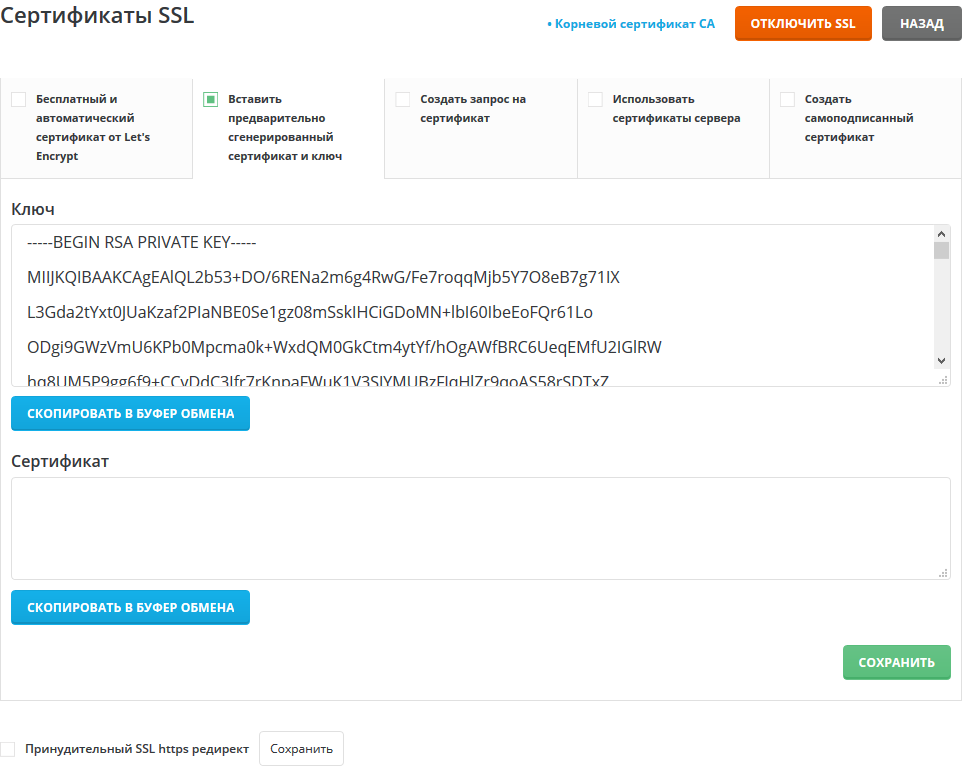
Как видите, для вас, ключ уже вставлен в текстовое поле.
Вставьте сертификат в поле «Сертификат» под ним и нажмите «Сохранить».
Сертификат домена может быть назван domain.com.crt
предварительно сгенерированный ssl-сертификат
Шаг 4: Установите корневой сертификат CA
На рисунке выше вы можете увидеть ссылку «CA Root Certificate». Нажмите на ссылку и вставьте свой корневой сертификат CA в текстовое поле. Кроме того, нажмите кнопку «Использовать сертификат CA» выше. Затем нажмите кнопку «Сохранить».
Важно: не забудьте проверить выбор «Использовать сертификат CA».
Хотя установка корневого сертификата CA не всегда требуется, вы можете обнаружить, что ваш SSL-сертификат не будет работать должным образом без выполнения этого шага.
Сертификат CA иногда может называться gd_bundle.crt, ca_bundle.crt, ca_cert и т.д.
Примечание. Не забудьте настроить private_html, так, как показано здесь.
Использование общего сертификата сервера
Один из самых простых способов создать защищенный сайт – использовать встроенный самовыпущенный сертификат сервера.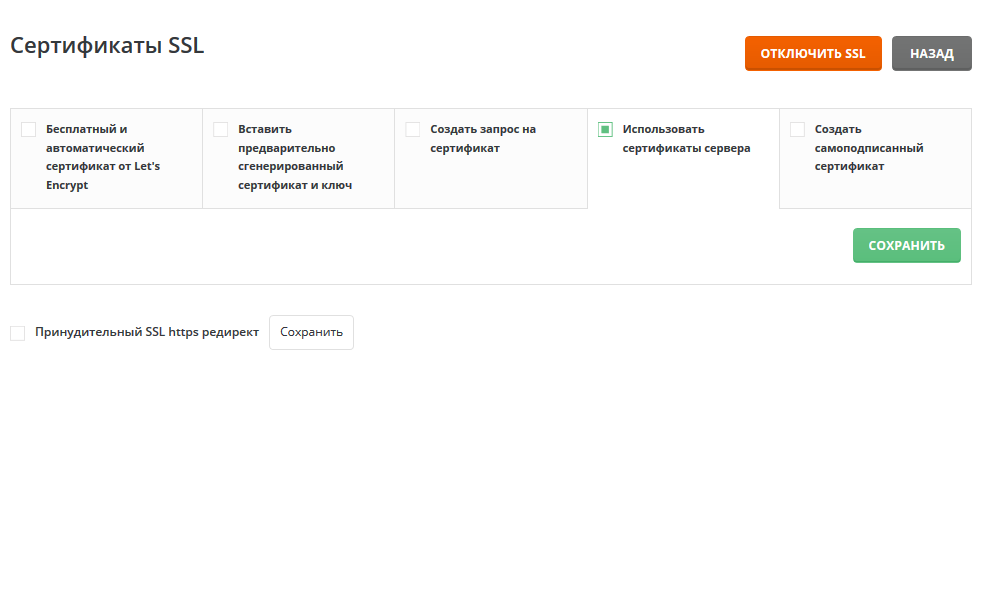
Убедитесь, что вариант выборы установлен рядом с «Использовать сертификаты сервера», и нажмите кнопку «Сохранить» в нижней части экрана.
Понимание недоверенных сертификатов
Предупреждение: Хотя недоверенные сертификаты и обеспечивают высокий уровень шифрования, они не всегда являются лучшим выбором, поскольку они генерируются самостоятельно, а не приобретаются через центр сертификации.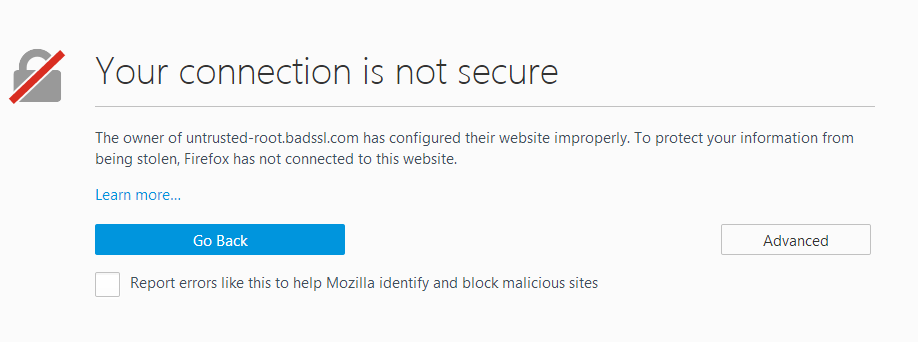
Из-за этого посетители вашего сайта могут получить всплывающее окно с предупреждением при доступе к защищенной странице. Поэтому мы НЕ рекомендуем использовать этот метод.
Создание самоподписанного сертификата
Альтернативой самовыпущенному сертификату общего сервера является персональный самоподписанный сертификат.
Шаг 1. Выберите «Создать собственный самозаверяющий сертификат».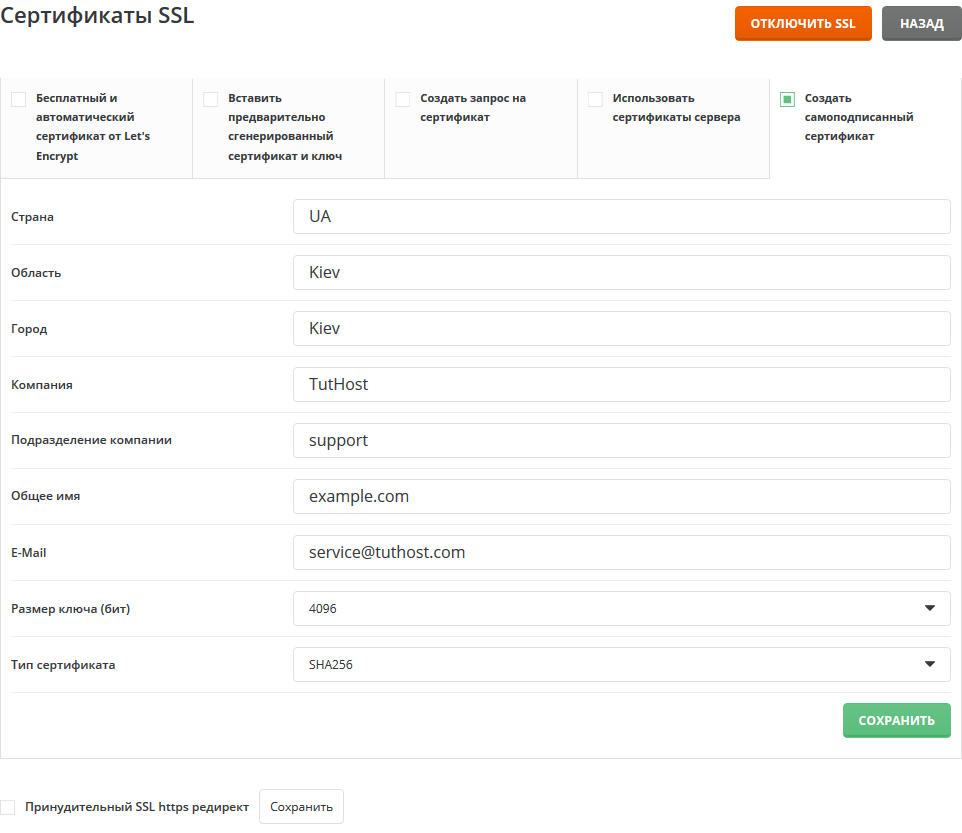
Шаг 2: Введите информацию о себе и своей компании.
Список кодов стран доступен здесь.
Шаг 3: Нажмите кнопку «Сохранить» в нижней части экрана.
Общее имя – это точный веб-адрес, с которым связан сертификат. В приведенном выше примере https://example.com/anything будет действительным, https://www.subdomain.example.com – нет.
Понимание недоверенных сертификатов
Предупреждение: Хотя недоверенные сертификаты и обеспечивают высокий уровень шифрования, они не всегда являются лучшим выбором, поскольку они генерируются самостоятельно, а не приобретаются через центр сертификации.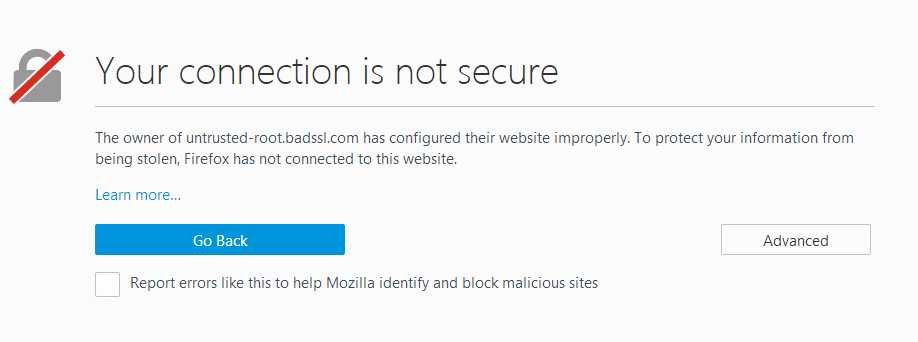
Из-за этого посетители вашего сайта могут получить всплывающее окно с предупреждением при доступе к защищенной странице. Поэтому мы НЕ рекомендуем использовать этот метод.
Загрузка файлов на ваш защищенный сайт
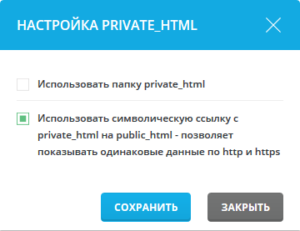 Все защищенные файлы должны быть загружены в каталог /domains/domain.com/private_html. Самый простой способ сделать это – связать private_html с public_html. Для этого перейдите к значку «Диспетчер учетных записей» на панели управления и выберите ссылку «Настройка доменов» (Вы можете увидеть изображение пути в начале страницы), после выберите нужный домен. Нажмите ссылку
Все защищенные файлы должны быть загружены в каталог /domains/domain.com/private_html. Самый простой способ сделать это – связать private_html с public_html. Для этого перейдите к значку «Диспетчер учетных записей» на панели управления и выберите ссылку «Настройка доменов» (Вы можете увидеть изображение пути в начале страницы), после выберите нужный домен. Нажмите ссылку ![]() в верхней части страницы. Выберите “использовать символьную ссылку” и нажмите “Сохранить”.
в верхней части страницы. Выберите “использовать символьную ссылку” и нажмите “Сохранить”.

